Hur åtgärdar jag videofördröjning på Windows 11?

För att åtgärda videofördröjningsproblem på Windows 11, uppdatera din grafikkortsdrivrutin till den senaste versionen och inaktivera hårdvaruacceleration.
Många Windows 11-användare har upplevt allvarlig videofördröjning i alla appar och video plattformar. Videouppspelning är ibland fördröjd med 5-10 sekunder i alla mediespelare och streamingtjänster. Detta är ett riktigt irriterande problem, särskilt när du försöker titta på din favoritsåpa på Netflix. Låt oss se vad du kan göra för att felsöka videofördröjning på Windows 11.
Innehåll
Hur till åtgärda fördröjd videouppspelning på Windows 11
Installera den senaste grafikkortsdrivrutinsversionen
Se till att uppdatera din grafikkortsdrivrutin till den senaste versionen. Använd Enhetshanteraren för att automatiskt uppdatera dina drivrutiner eller ladda ner dem manuellt från din GPU-tillverkares webbplats.
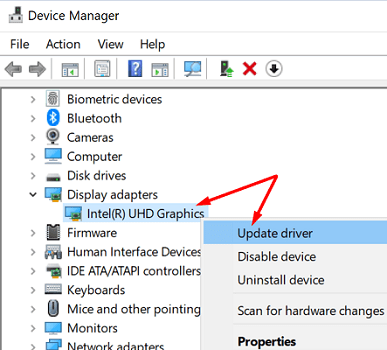
Om detta är fallet, högerklicka igen på din grafikkortsdrivrutin och välj Avinstallera enhet. Starta om din dator för att installera om GPU-drivrutinen. Gå sedan till din GPU-tillverkares webbplats och kontrollera manuellt om det finns uppdateringar för att säkerställa att din dator kör den senaste grafikkortsdrivrutinsversionen.
För att nämna uppdateringar, se till att uppdatera din mediaspelare och webbläsare till den senaste versionen också.
Inaktivera hårdvaruacceleration
Försök att inaktivera hårdvaruacceleration om du upplever videofördröjning på Netflix eller Youtube. Öppna en ny webbläsartab, gå till Inställningar och skriv “hårdvaruacceleration” i sökfältet. Stäng av hårdvaruacceleration, uppdatera din webbläsare och kolla om du märker några förbättringar.
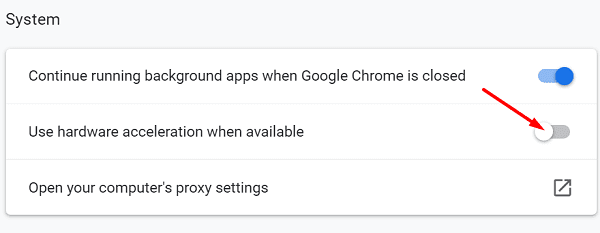
Stänga bakgrundsprogram
Datorer med låga specifikationer har ofta svårt att köra flera program samtidigt, särskilt när du spelar multimedia-innehåll. Stäng av alla onödiga program som körs i bakgrunden för att frigöra mer systemresurser för videouppspelning. Du kan använda Aktivitetshanteraren för att lista och tvinga stopp på bakgrundsprogram. Alternativt kan du också genomföra en ren start av din dator.
Windows 11 prioriterar förgrundsprocesser
Windows 11 prioriterar kraftigt förgrundsappar och processer framför bakgrundsprocesser för att spara resurser som en snabb påminnelse. Till exempel sätter Edge automatiskt inaktiva flikar i viloläge för att minska minnes- och CPU-användning. Videor kan ibland hacka när du använder bild-i-bild-läget i Edge. Fokuset ligger på förgrundsområdet. Men när du klickar på bild-i-bild-överlägget och får det lilla videofönstret tillbaka i fokus, uppspelas videon smidigt igen.
Som du kan se prioriterar den nya Windows 11-arkitekturen aktiva fönster och appar framför bakgrundsprocesser. Detta kan ibland orsaka att bakgrundsprocesser som videouppspelning lider. Om du upplever videofördröjning när du spelar online-spel med bild-i-bild-läget aktiverat, begränsa dina FPS-inställningar till 60 och kontrollera om videor fortfarande fördröjs när de inte är i fokus.
Slutsats
För att åtgärda videofördröjningsproblem på Windows 11, uppdatera din grafikkortsdrivrutin till den senaste versionen. Gå sedan till webbläsarinställningarna och inaktivera hårdvaruacceleration. Stäng onödiga bakgrundsprogram för att frigöra systemresurser. Om detta problem påverkar bild-i-bild-läget när du spelar spel, begränsa dina FPS-inställningar.
Upplever du ofta problem med videouppspelning på Windows 11? Låt oss veta i kommentarerna nedan.
Annonser kan vara användbara eftersom de informerar dig om erbjudanden och tjänster du kan behöva. Men de kan bli ohanterliga och bli irriterande. Det är då du vänder dig till annonsblockerare. Lär dig hur du konfigurerar Ad-Blocker i Opera för Android med dessa steg.
Lär dig hur man markerar eller framhäver viss text i dina Google Docs-dokument med hjälp av dessa steg för din dator, smartphone eller surfplatta.
Webbläsaren Google Chrome erbjuder ett sätt för dig att ändra de typsnitt den använder. Lär dig hur du ställer in typsnittet på det du vill.
Lär dig hur du markerar text med färg i Google Slides-appen med denna steg-för-steg-guide för mobil och dator.
Se hur du kan identifiera en specifik färg med ett integrerat verktyg i Firefox utan att använda tredjepartsprogram.
Du kan hitta flera tillägg för Gmail för att göra din hantering av e-post mer produktiv. Här är de bästa Gmail Chrome-tilläggen.
Se hur enkelt det är att lägga till ett ord eller ett annat språk i Firefox stavningskontroll. Se också hur du kan stänga av stavningskontroll för webbläsaren.
Se vilka steg du ska följa för att snabbt stänga av Google Assistant. Känn dig mindre övervakad och inaktivera Google Assistant.
Dina Facebook-vänner kan se alla kommentarer du skriver på offentliga inlägg. Facebook-kommentarer har inga individuella sekretessinställningar.
Att veta hur du ändrar Facebooks integritetsinställningar på en telefon eller tablet gör det enklare att hantera ditt konto.








